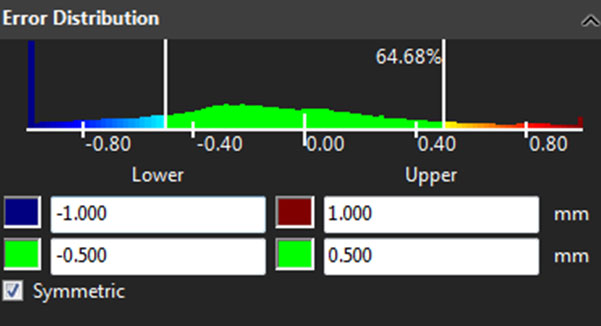Existen diferentes formas de crear mapas de color de datos, pero según la herramienta utilizada, la información que muestran dichos mapas de color puede ser completamente diferente.
Cuadro de referencia de mejor ajuste (Best fit)
Al alinear la pieza que utiliza un cuadro de referencia de mejor ajuste Best fit, se crea automáticamente un mapa de color. Esto simplifica el proceso cuando se realiza un análisis rápido de la pieza. Este mapa de color brinda información en el registro de escaneado a formato CAD.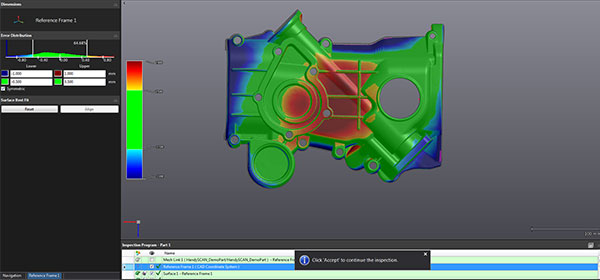
Entidades geométricas
Al crear entidades geométricas, tales como planos, cilindros y esferas, se crea un mapa de color en los datos de escaneado seleccionados. El mapa de color brinda información sobre la calidad del ajuste de la entidad. De hecho, el mapa de color no compara los datos con el CAD; compara los datos con la primitiva perfectamente acoplada de la entidad. Esto permite que el usuario visualice y valide la selección de datos.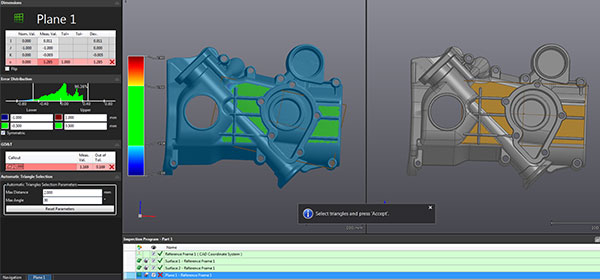
Entidades de superficie
Para crear un mapa de color de comparación CAD utilizando otra alineación que la de referencia de mejor ajuste Best fit, se debe utilizar la entidad de superficie. Del mismo modo que las entidades geométricas, un mapa de color se crea sobre los datos seleccionados de la entidad de superficie. Sin embargo, a diferencia de las entidades geométricas, el mapa de color brinda la desviación del escaneado a la superficie nominal de CAD. Dado que cualquier superficie CAD puede utilizarse para crear una entidad de superficie en VXinspect, es realmente simple crear mapas de color localizados.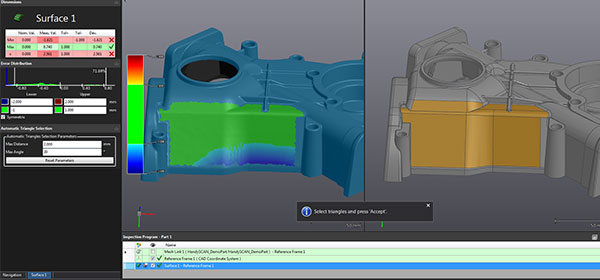
Para crear un mapa de color general de toda la pieza, se puede utilizar la función Seleccionar todo (Ctrl + A) al crear el nominal de la superficie.

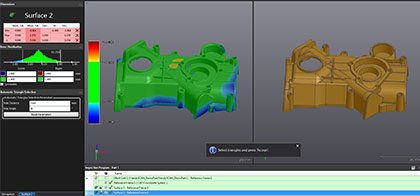
Ajustes de límites del mapa de color
Por último, los límites superiores e inferiores de los mapas de color se configuran en el panel de distribución de errores de la entidad correspondiente. Este panel se encuentra disponible durante la creación, la medición y la edición de la entidad, lo cual permite que los usuarios ajusten los límites del mapa de color en cualquier momento durante el proceso de inspección.